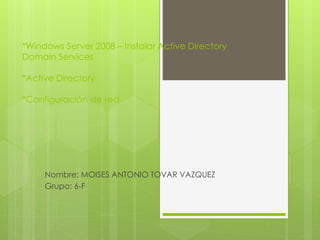
Configurar AD DS y red en Windows Server 2008
- 1. *Windows Server 2008 – Instalar Active Directory Domain Services *Active Directory *Configuración de red Nombre: MOISES ANTONIO TOVAR VAZQUEZ Grupo: 6-F
- 2. Pasos para la instalación de Active Directory Domain Services Antes de instalar el rol de Active Directory Domain Server en un servidor y promoverlo a servidor de dominio, tenemos que planear la infraestructura de Active Directory. Tenemos que tener decidido el nombre del dominio y de DNS. Un dominio solo puede tener un nombre de DNS. Si el dominio que vamos a crear va a tener controladores de dominio de versiones anteriores a Windows Server 2008. En ese caso tendremos que configurar bien el “nivel funcional”.
- 3. El el apartado de “Roles Summary” hacemos click en “Add Roles”.
- 4. Este “Add Roles Wizard” es muy intuitivo. Pulsamos en “next”.
- 5. A continuación tenemos una lista de los roles que le podemos añadir al servidor.
- 6. Activamos la casilla de “Active Directory Domain Services”.
- 7. Podemos leer lo que nos muestra para entenderlo un mejor.
- 8. Después de pulsar en “Install”, comienza la instalación de AD DS.
- 9. Al finalizar, nos muestra un resumen de la instalación que ha realizado.
- 10. Volvemos al “Server Manager” y ahora podemos ver que hay un Rol instalado.
- 11. En la parte izquierda, expandimos “Roles” y seleccionamos “Active Directory Domain Services” para que nos muestre las características del mismo: Así, ya tenemos instalados los Servicios de Dominio del Directorio Activo.
- 12. Active Directory Active Directory (AD) es el término que usa Microsoft para referirse a su implementación de servicio de directorio en una red distribuida de computadores. Utiliza distintos protocolos (principalmente LDAP, DNS, DHCP, ...). Active Directory permite a los administradores establecer políticas a nivel de empresa, desplegar programas en muchos ordenadores y aplicar actualizaciones críticas a una organización entera.
- 13. Estructura Active Directory está basado en una serie de estándares llamados X.500, aquí se encuentra una definición lógica a modo jerárquico. Un ejemplo de la estructura descendente (o herencia), es que si un usuario pertenece a un dominio, será reconocido en todo el árbol generado a partir de ese dominio, sin necesidad de pertenecer a cada uno de los subdominios.
- 14. Objetos Active Directory se basa en una estructura jerárquica de objetos. Los objetos se enmarcan en tres grandes categorías. recursos (p.ej. impresoras Cada objeto representa una entidad ya sea un usuario, un equipo, una impresora, una aplicación o una fuente compartida de datos y sus atributos. Los objetos pueden contener otros objetos
- 15. Funcionamiento Su funcionamiento es similar a otras estructuras de LDAP (Lightweight Directory Access Protocol), ya que este protocolo viene implementado de forma similar a una base de datos, la cual almacena en forma centralizada toda la información relativa a un dominio de autenticación. Una de sus ventajas es la sincronización presente entre los distintos servidores de autenticación de todo el dominio.
- 16. Direccionamientos a recursos Los direccionamientos a recursos de Active Directory son estándares con la Convención Universal de Nombres (UNC), Localizador Uniforme de Recursos (URL) y Nombres de LDAP. Cada objeto de la red posee un nombre de distinción (en inglés, Distinguished name (DN)), así una impresora llamada Imprime en una Unidad Organizativa (en inglés, Organizational Units, OU) llamada Ventas y un dominio foo.org, puede escribirse de las siguientes formas para ser direccionado: En DN sería CN=Imprime,OU=Ventas,DC=foo,DC=org, donde CN es el nombre común (en inglés, Common Name) DC es clase de objeto de dominio (en inglés, Domain object Class). En forma canónica sería foo.org/Ventas/Imprime
- 17. Interfaces de programación Las interfaces de servicio de Active Directory (ADSI) entregan al programador una interfaz orientada a objetos, facilitando la creación de programas de directorios mediante algunas herramientas compatibles con lenguajes de alto nivel, como Visual Basic, sin tener que lidiar con los distintos espacios de nombres. Mediante las ADSI se permite crear programas que realizan un único acceso a varios recursos del entorno de red, sin importar si están basados en LDAP u otro protocolo. Además, permite generar secuencias de comandos para los administradores. También se puede desarrollar la Interfaz de mensajería (MAPI), que permite generar programas MAPI.
- 18. Alternativas Samba es un programa de código libre, que tiene disponible un controlador de dominios compatible con Windows NT 4, Windows 2003 y Windows 2008. El programa de código libre Mandriva Directory Server ofrece una interfaz web para manejar el controlador de dominios de Samba y el servicio de directorios de LDAP. Otra alternativa es Novell eDirectory, que es Multiplataforma: se puede correr sobre cualquier sistema operativo: Linux, AIX, Solaris, Novell Netware, UNIX e integra LDAP v.3 Nativo. Sun Java ES Directory Server y OpenDS son otras alternativas, el primero basado en java y el segundo basado y desarrollado en C.
- 19. Windows Server 2008 – Configuración de red Para llevar a cabo la configuración de red, se utilizará “Initial Configuration Tasks” y en este caso hacemos “click” en “Configure Networking” dentro del primer apartado: “Provide Computer Information“. Si no nos sale esta ventana al inicio, podemos abrirla mediante la consola de comandos y utilizar el comando: oobe.exe.
- 20. Seleccionamos “Local Area Connection” y en la barra de herramientas elegimos “change settings of this connection“. Permitimos, permitimos…
- 21. A continuación vemos la ventana de “Local Area Connection Propieties“. Vamos, las propiedades de la configuración de la conexión de red de área local, para entendernos. Nos posicionamos en “Internet Protocol Version 4 (TCP/IPv4)” y volvemos pulsamos el botón de “propieties“.
- 22. Como nosotros estamos configurando el servidor para hacer pruebas, no lo vamos a configurar ni en una red empresarial ni por DHCP ni nada de eso. La red que estamos montando es privada, solo se verán entre los equipos que utilizaremos de pruebas. A continuación podemos ver la configuración manual propuesta, o utilizar otra que guste más.
- 23. Al pulsar en “Ok“, vemos el resultado en la pantalla de “Initial Configuration Tasks“, en el apartado de Networking. Ahora aparecera configurada.
- 24. Como siempre, cuando hacemos un cambio en la configuración de Windows que es un poco importante, nos pedirá que reiniciemos el equipo.
- 25. Cuando volvemos a iniciar el servidor y por lo que sea no tenemos disponible la ventana “Initial configuration Tasks” (seguramente hayamos activado “do not show this windows at logon“) podemos sacarla desde la consola de comandos utilizando “Oobe.exe”.
- 26. Ya tenemos configurada la red.
- 27. FIN